
我们可以给自己的电脑设置好一个开机密码,这样别人就不能轻易的使用你的电脑,可以更好的起到保护你电脑隐私的作用。不知道怎么给电脑设置开机密码的小伙伴,可以参考小编接下来要给大家分享的教程。感兴趣的,可以详细阅读本文哦。

1、在左下角的开始菜单中点击用户头像。
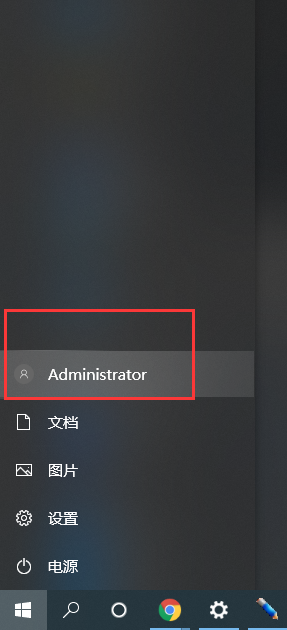
2、点击“更改账号设置”。
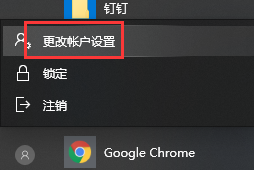
3、在打开的界面中,选择“登录选项”,在右侧选择添加哪种密码类型,点击“添加”。
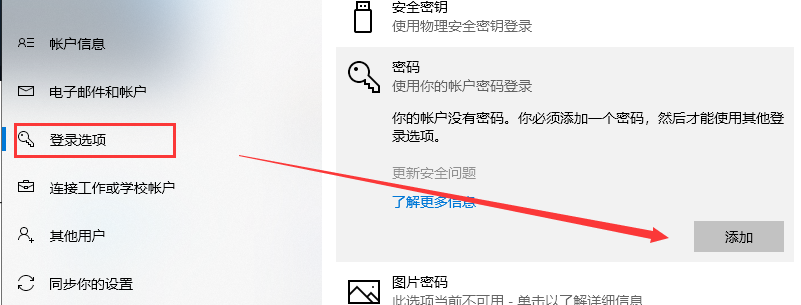
4、输入你需要的密码,点击下一步,跟着向导走即可。
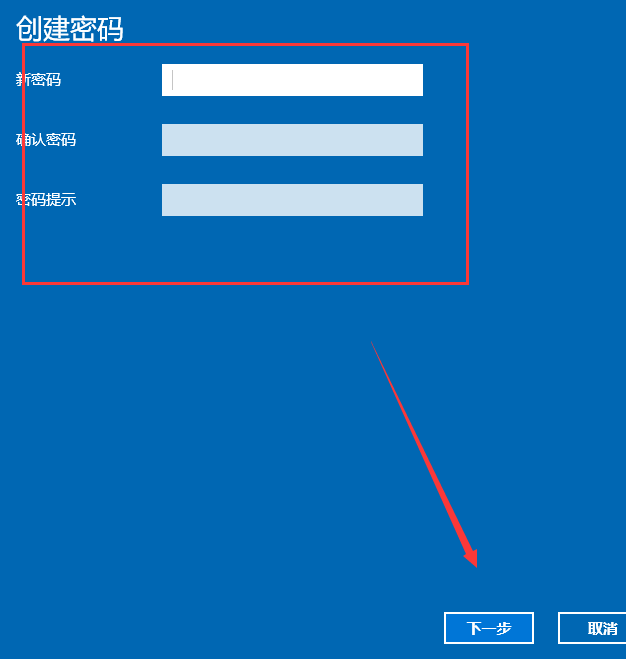
以上就是电脑设置开机密码的步骤,有需要的可以跟着设置开机密码。

我们可以给自己的电脑设置好一个开机密码,这样别人就不能轻易的使用你的电脑,可以更好的起到保护你电脑隐私的作用。不知道怎么给电脑设置开机密码的小伙伴,可以参考小编接下来要给大家分享的教程。感兴趣的,可以详细阅读本文哦。

1、在左下角的开始菜单中点击用户头像。
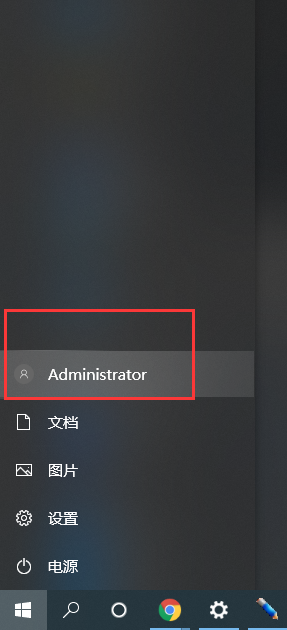
2、点击“更改账号设置”。
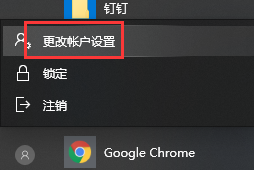
3、在打开的界面中,选择“登录选项”,在右侧选择添加哪种密码类型,点击“添加”。
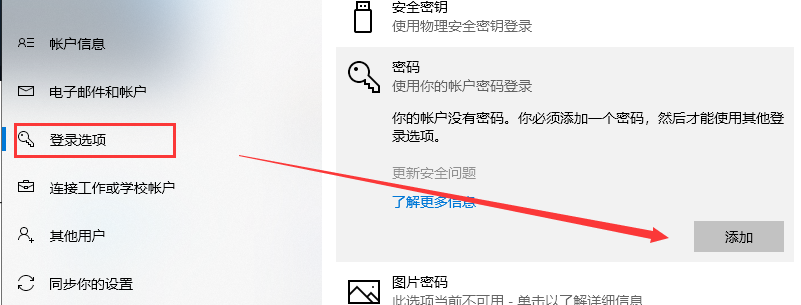
4、输入你需要的密码,点击下一步,跟着向导走即可。
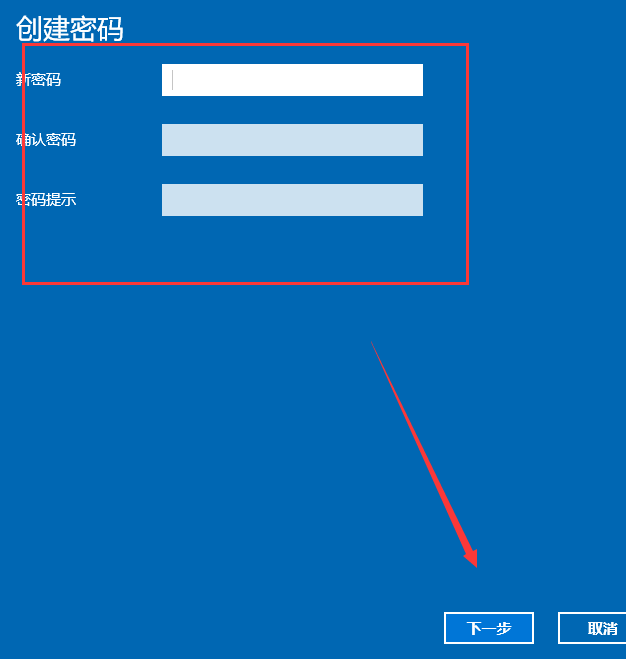
以上就是电脑设置开机密码的步骤,有需要的可以跟着设置开机密码。
我们可以给自己的电脑设置好一个开机密码,这样别人就不能轻易的使用你的电脑,可以更好的起到保护你电脑隐私的作用。不知道怎么给电脑设置开机密码的小伙伴,可以参考小编接下来要给大家分享的教程。感兴趣的,可以详细阅读本文哦。

1、在左下角的开始菜单中点击用户头像。
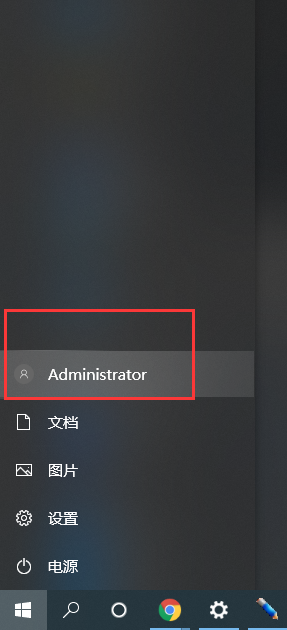
2、点击“更改账号设置”。
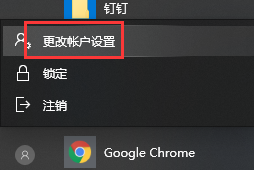
3、在打开的界面中,选择“登录选项”,在右侧选择添加哪种密码类型,点击“添加”。
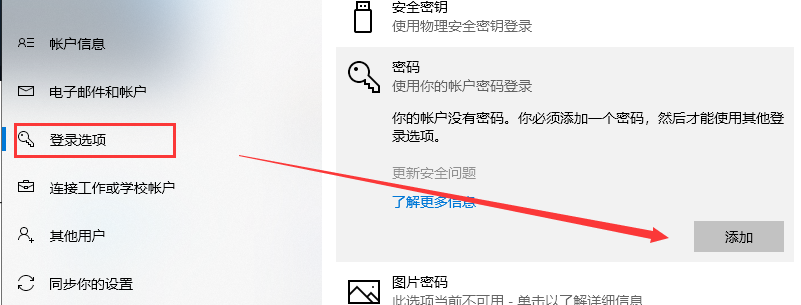
4、输入你需要的密码,点击下一步,跟着向导走即可。
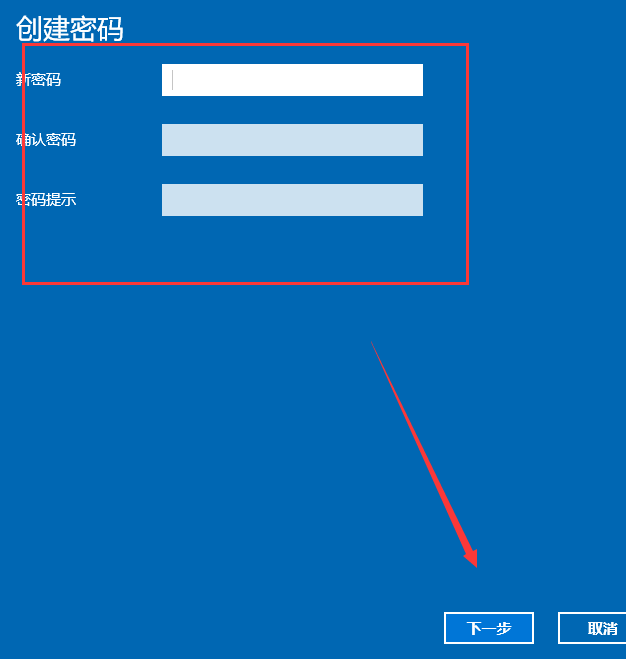
以上就是电脑设置开机密码的步骤,有需要的可以跟着设置开机密码。